白板软件启动和退出
- 格式:doc
- 大小:54.00 KB
- 文档页数:3


视频会议软件常用应用的快捷键大全随着现代科技的发展,视频会议已经成为了人们商务沟通和远程协作的重要方式。
为了提高会议效率和用户体验,视频会议软件通常都提供了一系列方便快捷的快捷键。
本文将为您介绍一些常用的视频会议软件快捷键,帮助您更好地利用这些快捷键来提高工作效率。
一. 会议控制快捷键1. 开始会议:Ctrl + B这个快捷键可以让您快速开始一个会议,方便会议的召开和参加。
2. 结束会议:Ctrl + E当会议结束时,使用此快捷键可以快速终止会议。
3. 全屏模式:Ctrl + F进入或退出全屏模式,以便更好地浏览和显示会议内容。
4. 静音/取消静音:Ctrl + M在会议期间,使用此快捷键可以快速切换麦克风的静音和取消静音状态。
5. 视频开启/关闭:Ctrl + V在视频会议中,按下此快捷键可以快速开启或关闭自己的摄像头。
6. 切换摄像头:Alt + C如果您使用多个摄像头,可以通过此快捷键来切换不同的摄像头。
7. 录制会议:Ctrl + R需要保留会议内容的话,使用此快捷键可以快速开始录制会议。
二. 会议控制选项1. 开启/关闭音频:Ctrl + Shift + A在会议过程中,当您需要短暂关闭自己或他人的音频时,使用此快捷键。
2. 开启/关闭视频:Ctrl + Shift + V通过此快捷键,您可以控制自己或他人在会议中的视频状态。
3. 切换扬声器:Ctrl + Shift + S如果您正在使用多个音频输出设备,使用此快捷键可以快速切换到不同的扬声器。
4. 切换麦克风:Ctrl + Shift + M同样,如果您使用多个麦克风,通过此快捷键可以轻松地切换到不同的麦克风。
5. 举手:Ctrl + U在大型会议中,如果您有任何问题或需要表达意见,可以通过此快捷键举手示意。
三. 聊天和讨论1. 打开/关闭聊天栏:Ctrl + T通过此快捷键,您可以快速打开或关闭会议中的聊天栏,以便与他人进行文字交流。


目录第一部分软件的总体介绍 (2)硬件配置 (2)软件的启动 (2)软件的脱机应用 (2)软件的模式 (2)桌面模式 (2)编辑模式 (4)第二部分软件主界面功能介绍 (6)主界面功能按钮介绍 (6)“插入”选项卡 (8)“笔盒”选项卡 (10)文件选项卡 (13)软件中对象的基本操作 (14)选择 (14)移动 (15)缩放 (15)旋转 (15)组合 (16)锁定 (17)翻转 (17)复制、粘贴、删除 (17)第三部分学科工具栏功能介绍 (18)图形功能 (18)时钟和秒表 (19)计算器 (19)手写识别 (20)屏幕截图 (20)屏幕键盘 (21)聚光灯 (21)放大镜 (22)教师锁 (22)滚动字幕 (23)屏幕肃静 (23)遮挡板 (24)第一部分软件的总体介绍创显多点触控电子白板软件为创显交互式电子白板配备的专用教学软件,教师可在备课、上课环节使用该软件,轻松进行各个教学学科的课件制作以及课堂即时授课。
本章主要介绍软件的启动、软件的主界面和操作模式等内容。
软件的启动创显多点触控电子白板软件的启动方式有以下两种,分别是:★安装完成后,在系统中,选择“开始”菜单,在“程序”菜单项中选择程序选项中的“创显光电”,即可以启动软件。
如图1-1所示。
★在桌面上双击程序快捷按钮,即可启动软件。
软件的脱机应用创显多点触控电子白板软件可以在未连接白板硬件设备时使用,用户可根据需要在单机上使用创显电子白板软件进行备课。
软件的模式创显多点触控电子白板软件提供三种使用模式,通过状态模式切换,软件可以在三种模式间(编辑模式、桌面模式、全屏模式)进行转换。
在模式之间切换时,不会影响工作区域的内容。
用户可以根据需要在教学中选择不同的模式进行备课或授课,下面对三种模式依次进行详细介绍。
桌面模式系统启动后,首先默认进入桌面模式,浮动窗口在在桌面的最左边,如图1-2所示。
图1-2-1桌面模式(在桌面的左边)点击“”按钮,隐藏的工具弹出,如图1-2-2所示:图1-2-2浮动窗口单击“”按钮,工具栏调整到桌面上端,如图1-3所示。
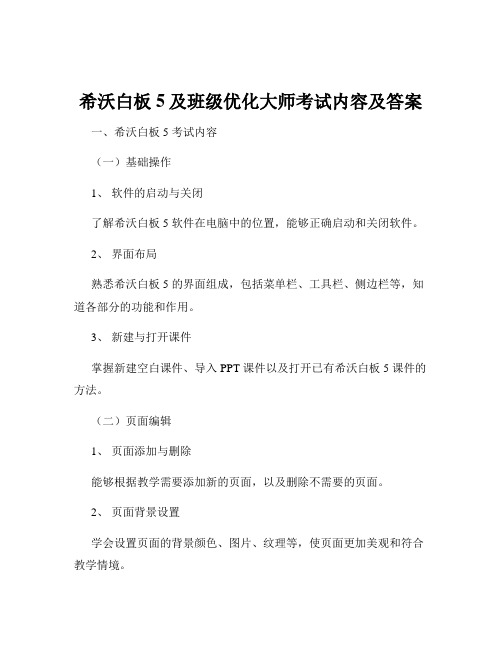
希沃白板5及班级优化大师考试内容及答案一、希沃白板 5 考试内容(一)基础操作1、软件的启动与关闭了解希沃白板 5 软件在电脑中的位置,能够正确启动和关闭软件。
2、界面布局熟悉希沃白板 5 的界面组成,包括菜单栏、工具栏、侧边栏等,知道各部分的功能和作用。
3、新建与打开课件掌握新建空白课件、导入 PPT 课件以及打开已有希沃白板 5 课件的方法。
(二)页面编辑1、页面添加与删除能够根据教学需要添加新的页面,以及删除不需要的页面。
2、页面背景设置学会设置页面的背景颜色、图片、纹理等,使页面更加美观和符合教学情境。
3、文本编辑熟练输入和编辑文本,包括字体、字号、颜色、加粗、倾斜、下划线等格式设置。
(三)图形绘制1、基本图形绘制能够绘制直线、矩形、圆形、三角形等常见的基本图形。
2、图形样式设置掌握对绘制图形的填充颜色、边框颜色、边框粗细等样式进行设置。
(四)多媒体插入1、图片插入与编辑学会插入本地图片和网络图片,并能对图片进行裁剪、旋转、缩放等编辑操作。
2、音频与视频插入掌握插入本地音频和视频文件的方法,以及设置音频和视频的播放属性,如自动播放、循环播放等。
(五)课堂活动1、趣味分类能够创建趣味分类活动,用于知识点的分类和巩固。
2、超级分类学会使用超级分类活动,让学生对不同的内容进行分类和归纳。
3、选词填空掌握选词填空活动的创建,帮助学生巩固词汇和语言知识。
(六)学科工具1、语文工具了解汉字、拼音、古诗词等语文工具的使用方法,辅助语文教学。
2、数学工具熟悉几何、函数、数学画板等数学工具,提高数学教学的效果。
3、英语工具掌握英语音标、单词听写等英语工具,增强英语教学的趣味性和互动性。
(七)课件保存与分享1、本地保存知道如何将制作好的课件保存到本地电脑。
2、云盘保存学会将课件保存到希沃云盘,方便在不同设备上使用和分享。
3、分享课件掌握将课件分享给他人的方法,如生成链接分享、二维码分享等。
二、班级优化大师考试内容(一)班级创建与管理1、创建班级能够在班级优化大师中创建新的班级,并设置班级名称、学段、学科等基本信息。
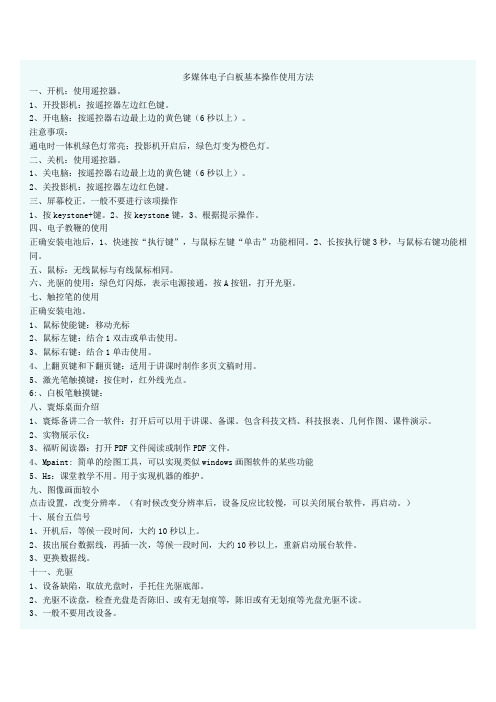
多媒体电子白板基本操作使用方法一、开机:使用遥控器。
1、开投影机:按遥控器左边红色键。
2、开电脑:按遥控器右边最上边的黄色键(6秒以上)。
注意事项:通电时一体机绿色灯常亮;投影机开启后,绿色灯变为橙色灯。
二、关机:使用遥控器。
1、关电脑:按遥控器右边最上边的黄色键(6秒以上)。
2、关投影机:按遥控器左边红色键。
三、屏幕校正。
一般不要进行该项操作1、按keystone+键。
2、按keystone键,3、根据提示操作。
四、电子教鞭的使用正确安装电池后,1、快速按“执行键”,与鼠标左键“单击”功能相同。
2、长按执行键3秒,与鼠标右键功能相同。
五、鼠标:无线鼠标与有线鼠标相同。
六、光驱的使用:绿色灯闪烁,表示电源接通,按A按钮,打开光驱。
七、触控笔的使用正确安装电池。
1、鼠标使能键:移动光标2、鼠标左键:结合1双击或单击使用。
3、鼠标右键:结合1单击使用。
4、上翻页键和下翻页键:适用于讲课时制作多页文稿时用。
5、激光笔触摸键:按住时,红外线光点。
6:、白板笔触摸键:八、寰烁桌面介绍1、寰烁备讲二合一软件:打开后可以用于讲课、备课。
包含科技文档、科技报表、几何作图、课件演示。
2、实物展示仪:3、福昕阅读器:打开PDF文件阅读或制作PDF文件。
4、Mpaint: 简单的绘图工具,可以实现类似windows画图软件的某些功能5、Hs:课堂教学不用。
用于实现机器的维护。
九、图像画面较小点击设置,改变分辨率。
(有时候改变分辨率后,设备反应比较慢,可以关闭展台软件,再启动。
)十、展台五信号1、开机后,等候一段时间,大约10秒以上。
2、拔出展台数据线,再插一次,等候一段时间,大约10秒以上,重新启动展台软件。
3、更换数据线。
十一、光驱1、设备缺陷,取放光盘时,手托住光驱底部。
2、光驱不读盘,检查光盘是否陈旧、或有无划痕等,陈旧或有无划痕等光盘光驱不读。
3、一般不要用改设备。
十二、鼠标、键盘、触控笔、电子教鞭等功能大致相同。
电子白板的基本操作第一模块:电子白板的基本操作1、软件的安装与卸载2、定位3、启动软件、打开课件的方法4、白板软件四种模式5、白板页面主界面功能按钮介绍(1)双功能快捷键简介(2)页面上的工具(3)主工具栏的五个选项卡第二模块:电子白板课件的制作一、白板课件的制作途径二、收藏夹的使用方法三、如何在电子白板的页面中呈现出我们想要的文字四、播放视频的方式有哪几种五、动作面板的使用六、图片的处理第三模块:白板实例展示1、知识树的做法2、动态雪景的制作方法3、去除图片的背景颜色4、纹理笔的应用第四模块:白板操作小技巧第五模块:白板培训知识盘点第六模块:学以致用一、软件的安装与卸载1、安装软件:(1)、打开多学科第三版软件。
(2)、单击光盘状图标。
(3)、点击完全安装。
(4)、然后按照提示执行命令即可。
(5)、重启电脑。
(安装重启电脑后一定要记得重新定位。
)2、卸载软件:(1)、点击白板驱动图标(白板右下角绿色图标)选择退出。
(2)、点击开始。
(3)、点击程序。
(4)、点击HiteVision(5)、点击卸载。
(6)、出现对话框,点击“是”。
(7)、出现对话框,点击“确定”。
注:假如已经安装旧版本,再安装新程序时,要先卸载旧程序,再安装新程序。
假如没有安装过电子白板直接安装软件即可。
二、定位(一)需要定位的因素:1、重新安装计算机程序(或者白板程序升级)时需要重新定位。
2、投影机晃动后需要重新定位。
3、计算机的分辨率改变时需要重新定位。
(分辨率通常设为1024×768像素)附:调整分辨率方法:(1)、桌面右击。
(2)、单击属性。
(3)、单击设置。
(4)、调整分辨率。
(5)、确定。
4、更换电脑之后。
5、改变刷新率之后。
6、没有任何原因,感受书写或者操作不灵便时均可定位。
(假如自己家里的电脑上安装了白板程序,由于不与白板联接,不用也没有办法进行定位操作。
)(二)检验方法:当电子笔笔尖触到电子白板板面时,发现笔尖所指位置与白板上光标不一致步时就能够重新定位。
“班班通”培训教程一、开关机1、开机:连通电源中控系统开关电脑投影仪2、关机:投影仪电脑(5分钟后)中控系统开关断开电源二、“班班通”的使用(一)电子白板的使用1、维护:(1)不得用小刀、铅笔、圆珠笔等坚硬的东西在上面刻画。
(2)忌讳灰尘,尽量不使用粉笔,教室不要打扫,用拖把拖地。
(3)白板上的污迹用一张柔软的拧干的湿帕子擦拭。
2、定位:白板是利用了红外线进行工作,出厂时反射区的位置投影的位置不一定对应,所以在使用前有必要进行定位测试。
(1)定位测试:用白板笔按住白板上的任意一个空白处,然后对角斜拉,将会在桌面上出现一个阴影框,注意观察白板笔的笔尖是否与鼠标箭头图标重合,如果重合,则证明定位准确,可以直接使用,启动白板软件。
如果不重合,就要重新定位。
(2)定位:点击白板两侧的的快捷按钮从下至上第二个“定位按钮”,或者用鼠标点击状态栏中的白板驱动软件中的“屏幕定位”。
根据出现的定位界面,一次进行定位。
定位需要注意的是笔尖要按住十字交叉点进行定位。
定位后如果设备没有改变,一般不需要重新定位。
3、白板笔:白板笔等同于电脑鼠标功能,快速点击一下或两下,等同于点击鼠标左键一下或两下。
长按3-5秒不放,等同于点击鼠标右键。
由于电子白板是红外的,所有任何不透明的物体都可以白板笔进行操作。
4、白板软件的使用:(1)打开软件:双击白板软件图标,弹出登录窗口,不需要输入账号和密码,直接点击登录就可以进入白板软件。
(2)模式切换:进入白板软件的时候,一般都是”窗口模式”,在教学时常常都是“边框模式”。
这就需要把“窗口模式”改成“边框模式”。
修改的方法是:视图显示模式边框模式(3)操作:①智能黑板:A、写字:打开电子白板软件,进入边框模式,右侧的浮动的菜单中提供了硬笔、软笔、智能笔、文理笔等多种笔,根据书写风格,选择其中一种即可进行书写。
注意:为了使自己书写醒目,在书写之前要对白板的背景色、书写的颜色、笔的粗细等都要进行一个设置。
白板软件启动、退出的步骤
一、正确的打开、关闭设备
开机:
1、打开电源(总电源、中控电源)中控桌和多媒体中控的系统开关。
2、开启电脑(主机电源)??、
3、开启投影机(中控、遥控)
关机:
1、关闭投影机(中控、遥控)
2、关闭电脑(开始-关机)
3、关闭电源。
注意,展台用时打开,不用时关闭。
步骤一:先开电源。
步骤二:再开投影机。
因为先开投影机便于连接电脑。
使用遥控器打开投影机。
步骤三:最后开电脑,按一下电源键即可
电脑打开后自动连接投影机。
电子白板关机:
步骤一:先关投影机。
按两下投影机遥控器的电源键。
因为投影机的温度很高,先关它可以先散热。
步骤二:再关电脑。
点击确定按钮即可。
步骤三:最后关掉电源
注意:应该过几分钟在关掉电源,因为投影机的温度很高,要给它散热几分钟后可以延长投影机的使用寿命。
使用电子白板注意事项:
1、USB线不要频繁插拔,避免因松动而引起数据传输问题,另外,电子白板是靠USB线来供电,使用时确保连接正常。
指示灯亮
2、使用白板电子笔书写时,请适度用力(压下笔尖即可);
3、不使用电子笔时,请将其插入板体充电插孔中;
4. 当需要面向学生时,请站到白板的一侧,以免投影机光束照射眼睛
5. 不要用硬物、尖物击打,划伤板面。
6. 在使用、移动白板支架的时候,请注意及时校准。
7. 严禁使用油性笔,如使用油性笔会留下无法清洗的痕迹,
8. 避免使用磨蚀性的清洗剂,肥皂或原油产品进行板面清洁; 如需清洁板面,可以先用不滴水的湿棉布擦拭,然后用干布擦干板面; 不要用手触摸白板和投影机。